
Az eljáráshoz visszaállítani a szabvány betűkészleteket a A windows 10 és Windows 8.1 Használhatja egy vagy több rendszer betűtípus véletlen cseréjét / eltávolítását. A hiányzó betűtípusok problémája az alábbiak szerint jelentkezhet: a rendszerben (és nem csak) a párbeszédpanelekben a normál karakterek helyett valami érthetetlen vagy akár olvashatatlan karakter jelenik meg (példánkban ezek hieroglifák és négyzetek voltak). Ez a probléma egy harmadik féltől származó alkalmazás eltávolításának következménye lehet, amely eltávolításkor több rendszer betűkészletét törölte vele együtt (amíg a C: \ Windows \ Fonts betűtípusokkal rendelkező könyvtár teljesen meg nem tisztul). Ezenkívül a betűtípusokkal kapcsolatos probléma akkor is megfigyelhető, amikor egy telepítés során egy adott program a standard betűkészletek egyikét saját fájljaival helyettesíti.
Ebben a cikkben elemezzük azt a technikát, amely lehetővé teszi a Windows 10 és 8.1 szabványos betűtípusainak tiszta rendszerállapotba történő visszaállítását..

Felhívjuk figyelmét, hogy a homályos betűtípus-probléma a Windows 10-ben másképpen oldódik meg..
Tartalom:
- Beépített Windows betűkészlet-helyreállító eszköz
- Bontsa ki a szabványos rendszerű betűkészlet-fájlokat a Windows 10 / 8.1-es képről
- Kész kész archívumok szabványos betűkészletekkel a Windows 10 és 8.1 rendszerekhez
Beépített Windows betűkészlet-helyreállító eszköz
Mindenekelőtt meg kell próbálnia visszaállítani a Windows 10 / 8.1 szabványos betűkészleteit a beépített funkcióval. Ehhez:
- Nyissa meg a Vezérlőpultot, és lépjen a Megjelenés és testreszabás szakaszba -> Betűtípusok (ellenőrzés panel -> Megjelenés és Testreszabás -> Betűtípusok);
- A bal oldali ablaktáblában válassza a lehetőséget Betűtípus-beállítások (betűtípus beállítások);

- A megnyíló ablakban kattintson a gombra Az alapértelmezett betűkészlet-beállítások visszaállítása (visszaad alapértelmezett betűtípus beállítások).

Ez a beállítás lehetővé teszi az összes harmadik féltől származó betűtípus eltávolítását, és csak a Windows 10 / 8.1 disztribúcióban biztosított szabványos betűkészleteket hagyja el. Ha azonban a kívánt betűkészlet (* .fon vagy * .ttf) fájlt törölték vagy kicserélték, a visszaállítás funkció nem segít. A kívánt betűtípus visszatéréséhez másolhatja a kívánt fájlt a Windows terjesztésből (vagy egy másik számítógépről), vagy letölti és telepítheti a betűkészlet fájlt manuálisan (vegye figyelembe, hogy a Windows 10-ben van egy funkció, amely blokkolja a harmadik féltől származó betűkészletek telepítését, ami akadályozhatja az új betűkészletek telepítését)..
tanács. Nagyszámú betűkészlet telepítése a Windows rendszerbe a rendszer és egyes alkalmazások teljesítményének problémáival járhat (általában a grafikával és az elrendezéssel kapcsolatban).Bontsa ki a szabványos rendszerű betűkészlet-fájlokat a Windows 10 / 8.1-es képről
Windows rendszeren a betűkészlet fájlokat a C: \ Windows \ fonts könyvtárban tárolják. Próbálja meg megnyitni az Intézőben. Ha ebben a könyvtárban csak néhány betűkészlet-fájlt fog látni a * .fon és * .ttf kiterjesztésekkel, akkor a szokásos betűkészlet-fájlokat törölték, és a beépített eszközökkel történő újraindításuk (a fent leírtak szerint) nem segít..
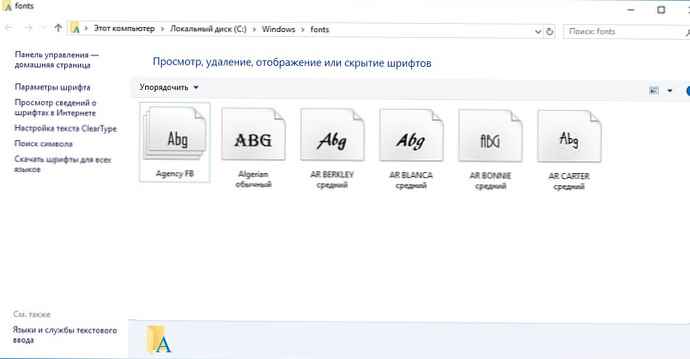
A hiányzó betűkészlet fájlokat bármilyen számítógépről másolhatja, ugyanazzal az operációs rendszer verziójával, vagy kivonhatja a Windows 10 telepítőlemezéről vagy ISO / WIM képéből (8.1). Fontolja meg a második esetet.
Ehhez telepítőlemezre van szükség a Windows 10 rendszerrel (fizikai vagy csatlakoztatott virtuális ISO), például hozzárendeljük a H meghajtó betűjét:.
Nyissa meg a Powershell parancssort rendszergazdai jogokkal, és másolja a H: \ Source \ install.wim vagy H: \ Source \ install.esd fájlt (az ESD-fájlról többet itt) a C: \ Distr \ könyvtárba..
D másolat: \ Source \ install.wim C: \ Distr \
tanács. Ha a Windows disztribúciója csak az install.esd fájlt tartalmazza, akkor az ESD fájlt WIM-re konvertálhatja a következő paranccsal:
dism / export-image /SourceImageFile:c:\distr\install.esd / SourceIndex: 4 / DestinationImageFile: c: \ distr \ install.wim / Compress: max / CheckIntegrity
A Windows 10 telepítőfájlját install.wim telepítjük a C: \ Distr \ wim könyvtárba:
dism / mount-wim / wimfile:c:\Distr\install.wim / index: 1 / mountdir: C: \ Distr \ wim
tanács. Példánkban a telepítőlemez csak a Windows 1. kiadását tartalmazza (index: 1). Ha a telepítőkép többféle Windows verziót tartalmaz, akkor itt olvashatja el, hogyan kell kiválasztani a szükséges Windows kiadás indexét a telepítési képen.

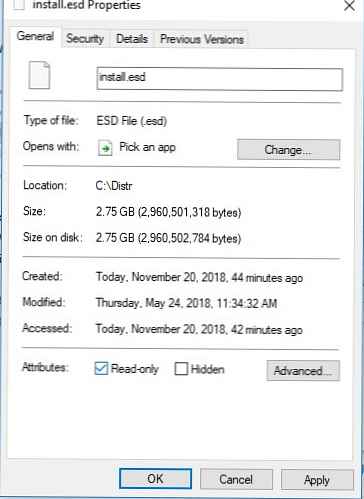
Másolja az eredeti betűkészlet fájlokat a C: \ Distr \ wim \ Windows \ Fonts könyvtárból a rendszermappába C: \ Windows \ Betűtípusok fájlok cseréjével a cél könyvtárban.
Cikk másolása - C út: \ Distr \ wim \ Windows \ Betűtípusok -Célcím: \ Windows -kifizetés -tartály-erő
A betűkészlet fájlok helyébe az eredeti lép. A jelenleg használt rendszer betűkészleteket nem lehet cserélni, a konzolablakban szereplő számos hiba jelzi ezt.
Most letilthatja a WIM-képet:
dism / unmount-wim / mountdir: C: \ Distr \ wim / dobja el
Indítsa újra a számítógépet, és ellenőrizze, hogy a betűtípus-probléma eltűnt-e.
Bizonyos esetekben a betűkészlet gyorsítótárát is vissza kell állítani (amelyet a% WinDir% \ ServiceProfiles \ LocalService \ AppData \ Local \ FontCache könyvtárban tárolnak). Ehhez a következőkre van szüksége:
- Indítsa el a szolgáltatáskezelő konzolt (services.msc);
- Állítsa le a szolgáltatást Betűkészlet-gyorsítótár szolgáltatás A windows (Windows betűkészlet-gyorsítótár szolgáltatás);

- Ürítse ki a% WinDir% \ ServiceProfiles \ LocalService \ AppData \ Local \ FontCache könyvtárat;
- Törölje a C: \ Windows \ System32 \ FNTCACHE.DAT fájlt;
- Indítsa el a FontCache szolgáltatást, és indítsa újra a számítógépet.
Kész kész archívumok szabványos betűkészletekkel a Windows 10 és 8.1 rendszerekhez
Azok számára, akik nem rendelkeznek a Windows 10 terjesztési készlettel (Windows 8.1), átmásolhatja a katalógust az eredeti betűkészletekkel egy másik számítógépről ugyanabból az operációs rendszer verziójából, vagy felhasználhatja a kész archívumokat betűkészletekkel, amelyek letölthetők az alábbi linkekről:
- Eredeti betűtípusok a 8. ablakhoz - OrigFontsWin8.zip (201 Mb);
- Eredeti betűtípusok a Windows 8.1 rendszerhez - OrigFontsWin8-1.zip (263 Mb);
- Eredeti betűtípusok a Windows 10 1803-hoz (a Windows 10 más verzióihoz is használható) - OrigFonts-win10-1803.zip (196 Mb).
Töltse le és csomagolja ki a Windows verziójának archívumát. Másolja az archívum tartalmát a C: \ Windows \ Fonts könyvtárba a helyettesítő fájlokkal.
Töltse le és alkalmazza (dupla kattintással) a következő reg fájlokat a win10-default-fonts-reg.zip archívumból.
Az első win_10_fonts.reg fájl a rendszerleíró adatbázisban regisztrált szabvány betűtípusok listáját tartalmazza (HKLM \ SOFTWARE \ Microsoft \ Windows NT \ CurrentVersion \ Fonts).
A második fájl (win_10_FontSubstitutes.reg) betűkészlet-társítási beállításokat tartalmaz (HKLM \ SOFTWARE \ Microsoft \ Windows NT \ CurrentVersion \ FontSubstitutes).
Indítsa újra a számítógépet, a betűtípus-probléma eltűnik!
tanács. Ha a betűtípusokkal kapcsolatos problémát egy új betűkészlet telepítése okozza, akkor a C: \ Windows \ betűtípusok tartalma korábban visszaállítható a cseréje előtt (a használt betűkészleteket nem lehet törölni) - ezt a műveletet a kezelőpanel gombjával hajtják végre, amiről már fentebb beszéltünk.













